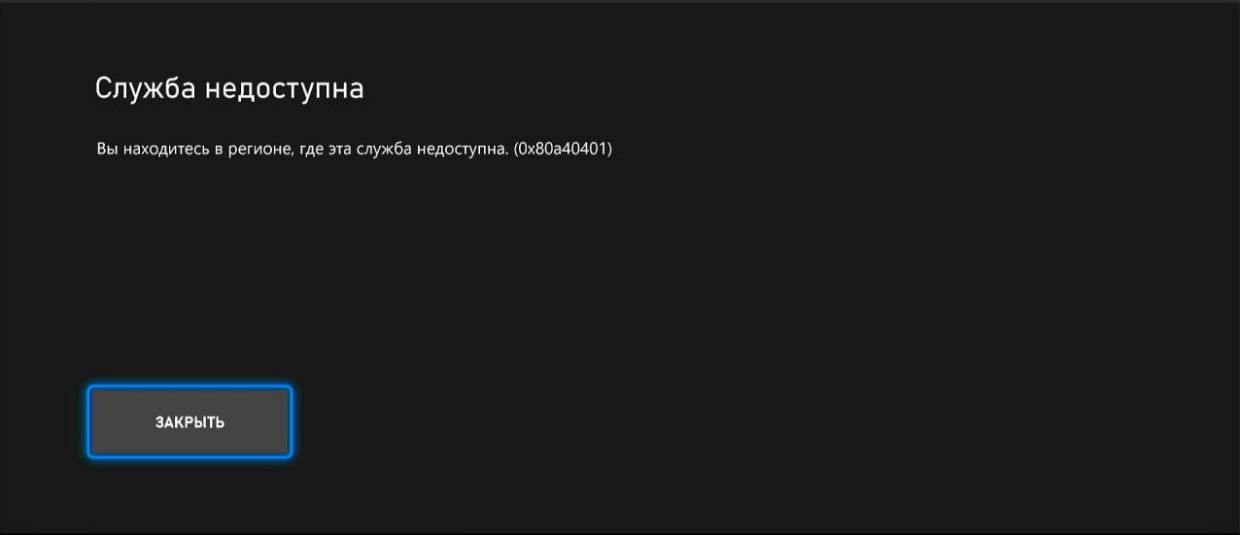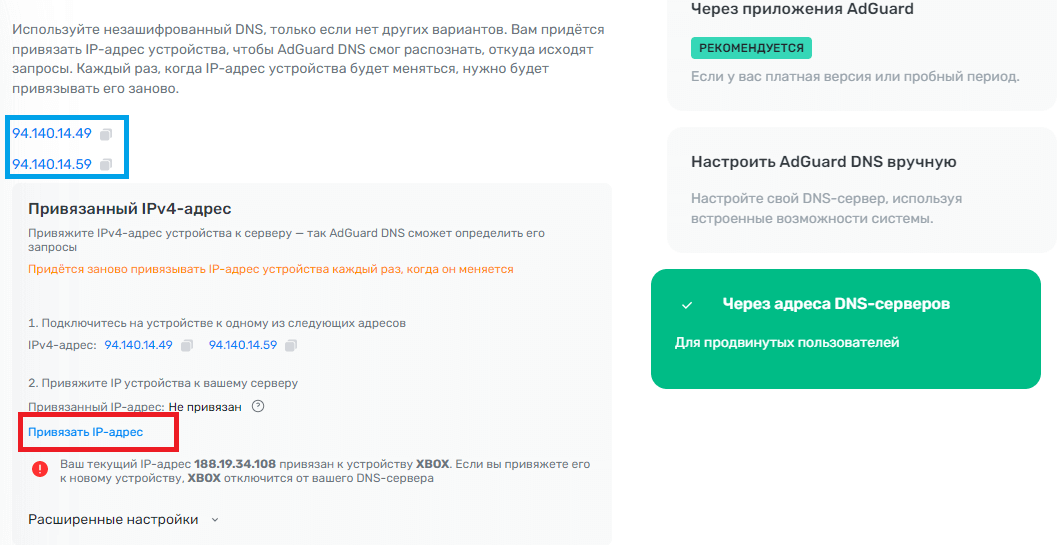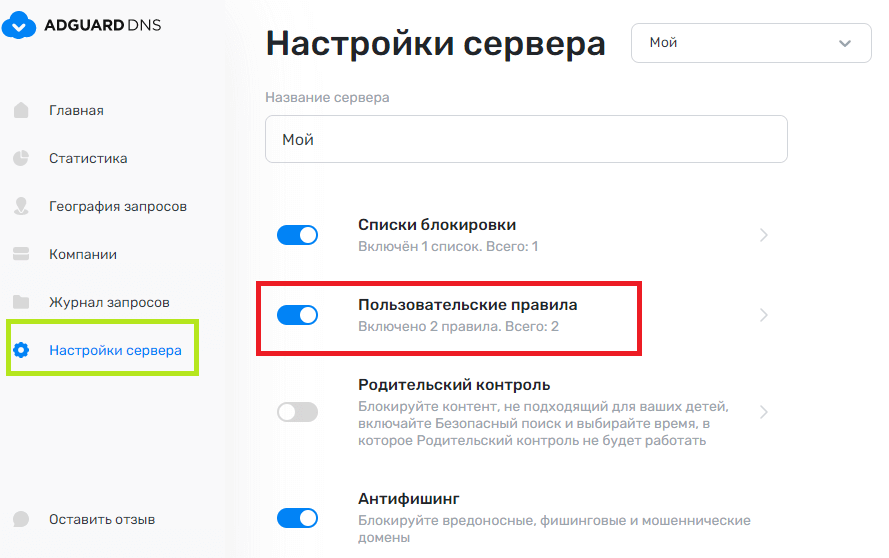Многие российские геймеры на Xbox Series X и S столкнулись с ошибкой 0x80a40401. При попытке зайти в аккаунт консоль выдает сообщение, что она «находится в регионе, где служба недоступна». Приставка фактически превращается в кирпич: теряется доступ к онлайн-функциям, становится недоступной библиотека игр. Разберемся, как временно решить эту проблему, пока Microsoft отмалчивается и бездействует.
Настройка DNS в роутере
Не самый простой, но наиболее эффективный способ. Мы укажем подменный адрес только для сервиса входа. Остальные функции консоли будут работать через провайдера — без ограничений скорости.
Сперва зайдите в настройки роутера, введя в браузере указанный на самом девайсе адрес (чаще всего это 192.168.0.1 или 192.168.1.1). Стандартные логин и пароль тоже есть на наклейке (обычно admin).
Затем нужно найти раздел «службы DNS», «службы имен», «локальные сети» или нечто подобное. Обычно он находится где-то в расширенных настройках — здесь все зависит от роутера. Если у вас этой функции нет — переходите к одному из следующих разделов. Гайды по конкретным моделям популярных роутеров можно найти здесь.
Далее нужно добавить IP-адрес 50.7.85.221 и доменное имя xsts.auth.xboxlive.com.

Если требуется, активируем функцию перенаправления на локальный DNS (должна быть в этом же разделе настроек). Затем перезагружаем консоль и успешно заходим в аккаунт.
Смена DNS на приставке
Самый простой вариант — потребуется только сама приставка. Заходим в приложение настроек Xbox, далее в «Общие», а оттуда — в дополнительные опции.

Жмем «Параметры DNS» и вводим вручную адрес 37.220.84.124. В качестве второго (запасного) DNS прописываем 85.234.106.202.
В конце перезагружаем консоль и радуемся работе Xbox Live.
Минус способа в том, что при выключении консоли настройки сбросятся — нужно будет прописывать DNS заново. Поэтому рекомендуем использовать спящий режим.
Настройка через Adguard DNS
Идем на сайт Adguard и создаем аккаунт. Далее нажимаем «Подключить новое устройство». В графе «тип» оставляем Windows и придумываем название.

Переходим на вкладку «Через адреса DNS серверов» и запоминаем оба IP:

Их нужно прописать в настройках приставки. Как это сделать, мы уже описали в предыдущем разделе. После манипуляций возвращаемся к сайту и нажимаем «Готово, устройство подключено».
Осталось вручную добавить опции для успешного входа в аккаунт Microsoft. Слева в меню выбираем «Настройки сервера», включаем «Пользовательские правила» и открываем редактор.

Затем добавляем правила по одному:
user.auth.xboxlive.com^$dnsrewrite=50.7.87.83
xsts.auth.xboxlive.com^$dnsrewrite=50.7.87.83
В этом же разделе можно выключить списки блокировки, родительский контроль и антифишинг — чтобы не расходовать лимиты подписки. В месяц бесплатно дается 300 тысяч запросов — обычно этого хватает.
После перезагрузки консоли онлайн-сервисы должны заработать.
Использование VPN
Чтобы исправить ошибку 0x80a40401, можно настроить VPN в роутере. Подробнее про это можно почитать в специализированном материале. Для онлайн-игр такой вариант не подойдет: скорость может снизиться, а задержка — увеличиться.
Еще один нестандартный способ — раздача интернета с телефона. Включаем на смартфоне мобильный трафик и активируем функцию «точка доступа». Затем подключаем консоль к нашей портативной точке.

Сгодится как временное решение, но сработает не у всех. Лучше остальных себя показывают операторы «Мегафон» и «Tele2».
Общие рекомендации
Если ничего не помогает, то убедитесь, что:
- на вашем роутере отключен протокол IPv6 (оставляем только v4);
- не включены службы фильтрации трафика, в том числе ограничивающие контент для детей (например, YandexDNS);
- в настройках роутера не стоит запрет на прохождение DNS-трафика из сети в интернет.
Также помните, что после любых манипуляций лучше перезагружать роутер и полностью выключать и заново включать Xbox:

Не так давно пользователи “серых” консолей Xbox Series столкнулись с ошибкой под номером 0x80a40401, которая возникает при входе в профиль. Многие сайты предлагают использовать различные DNS в настройках консоли, что можно использовать, но такой способ снижает скорость интернета на консоли и может вызывать сбои в сетевых играх.
Что мы получим
Мы сможем обойти эту ошибку, указав новый IP-адрес на роутере для функции “входа в профиль”. При этом все остальные функции консоли будут использоваться напрямую от провайдера на полной скорости. Мы указываем подменный адрес для сервиса входа в консоль.
Приступим
Чтобы начать, зайдите в панель управления своего роутера, используя компьютер, и введите адрес, указанный на наклейке роутера в браузер (обычно это 192.168.0.1 или 192.168.1.1). После успешного входа необходимо найти функцию Telnet и включить её на роутере. Обычно эта функция находится в расширенных настройках роутера. Если она отсутствует, то данная статья не подходит для вас!
Если у Вас в роутере имеется Яндекс.DNS
Исключительно для владельцев роутеров Keenetik
Вам повезло и можно добавить эту настройку даже с телефона, для этого переходим по адресу http://192.168.1.1/a и в поле ввода вводим команду:
ip host xsts.auth.xboxlive.com 50.7.85.221
жмем синию кнопку и вводим следующию команду:
system configuration save
Для владельцев роутеров Mikrotik
- Заходим в свой роутер
- Переходим в раздел IP — DNS
- Наверху жмем кнопку Static
- Наверху жмем кнопку Add new
- В поле Name пишем xsts.auth.xboxlive.com
- В поле адрес пишем 50.7.85.221 остальное не трогаем
- Жмем Apply
Полностью выключаем консоль через настройки — электропитание и включаем!
Для владельцев роутеров Rostelecom с G-PON
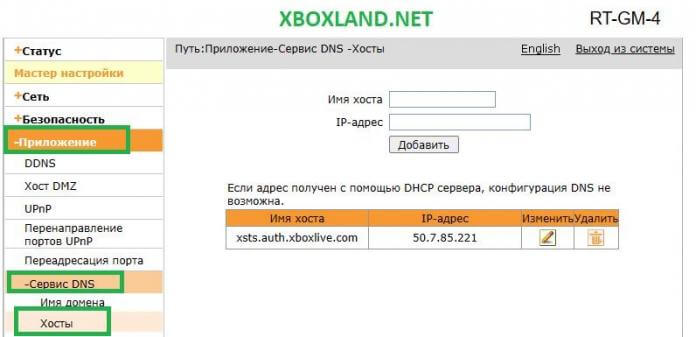
Если у Вас выглядит роутер внутри иначе то значит попробуйте инструкцию ниже
Для владельцев роутеров D-Link (возможно провайдерские тоже)
Заходим в роутер через браузер, выбираем Дополнительно -> DNS -> Хосты и добавляем
ip-адрес 50.7.85.221 в поле названия xsts.auth.xboxlive.com жмем Сохранить и потом применить
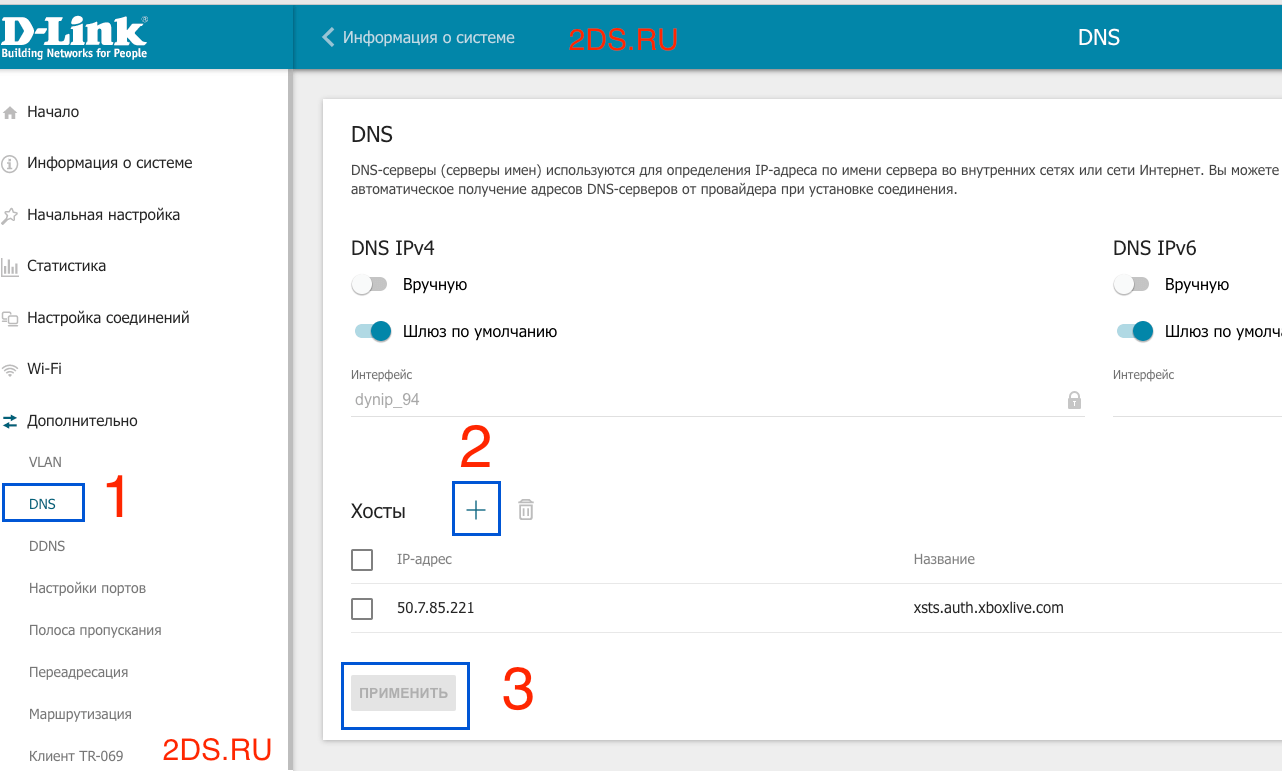
На некоторых D-Link интерфейс дургой
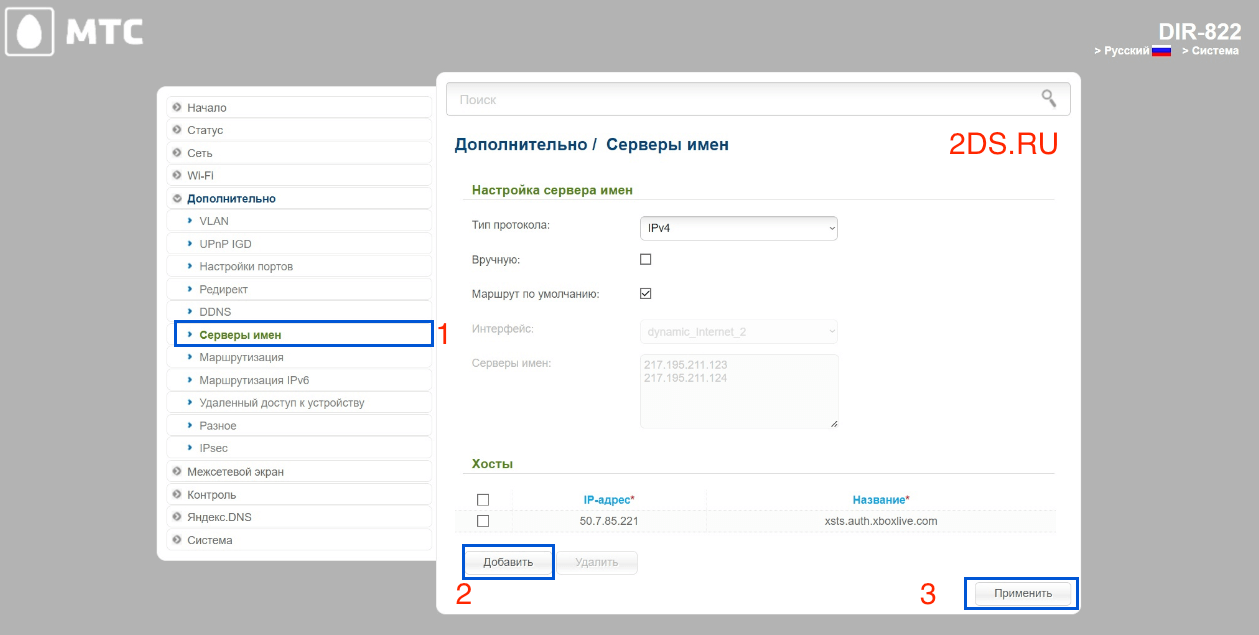
Владельцы D-Link у кого нет хостов в разделе DNS. Они находятся в Настройка Соединений -> Lan. Но только при условии, что у вас стоит режим назначения динамических ipv4 — DHCP.
Для владельцев роутеров Xiaomi AX6000 (возможно и для других)
Открываем приложение Mi Wifi и делаем все как на картинках
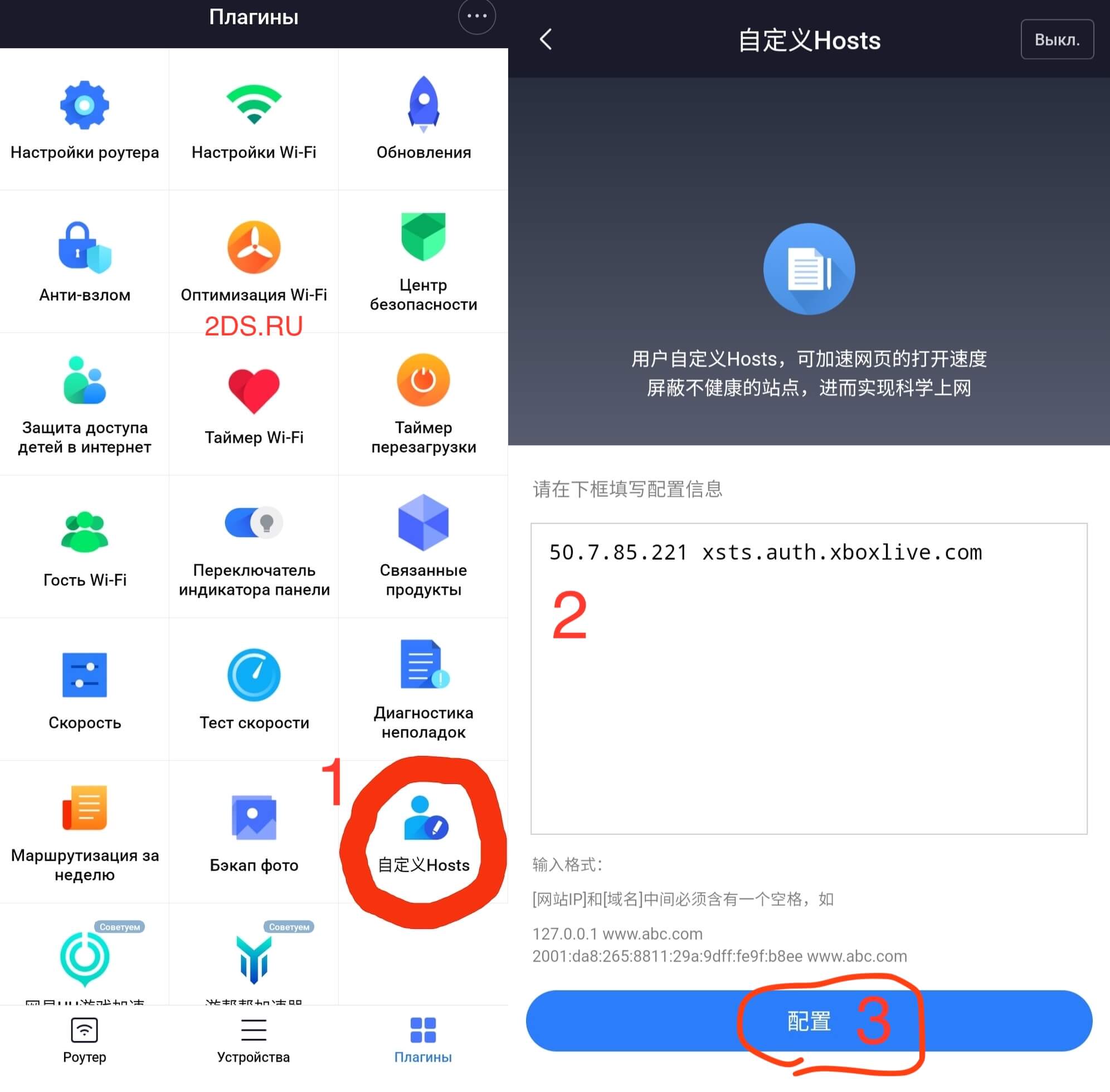
Для владельцев роутеров с прошивкой padovan
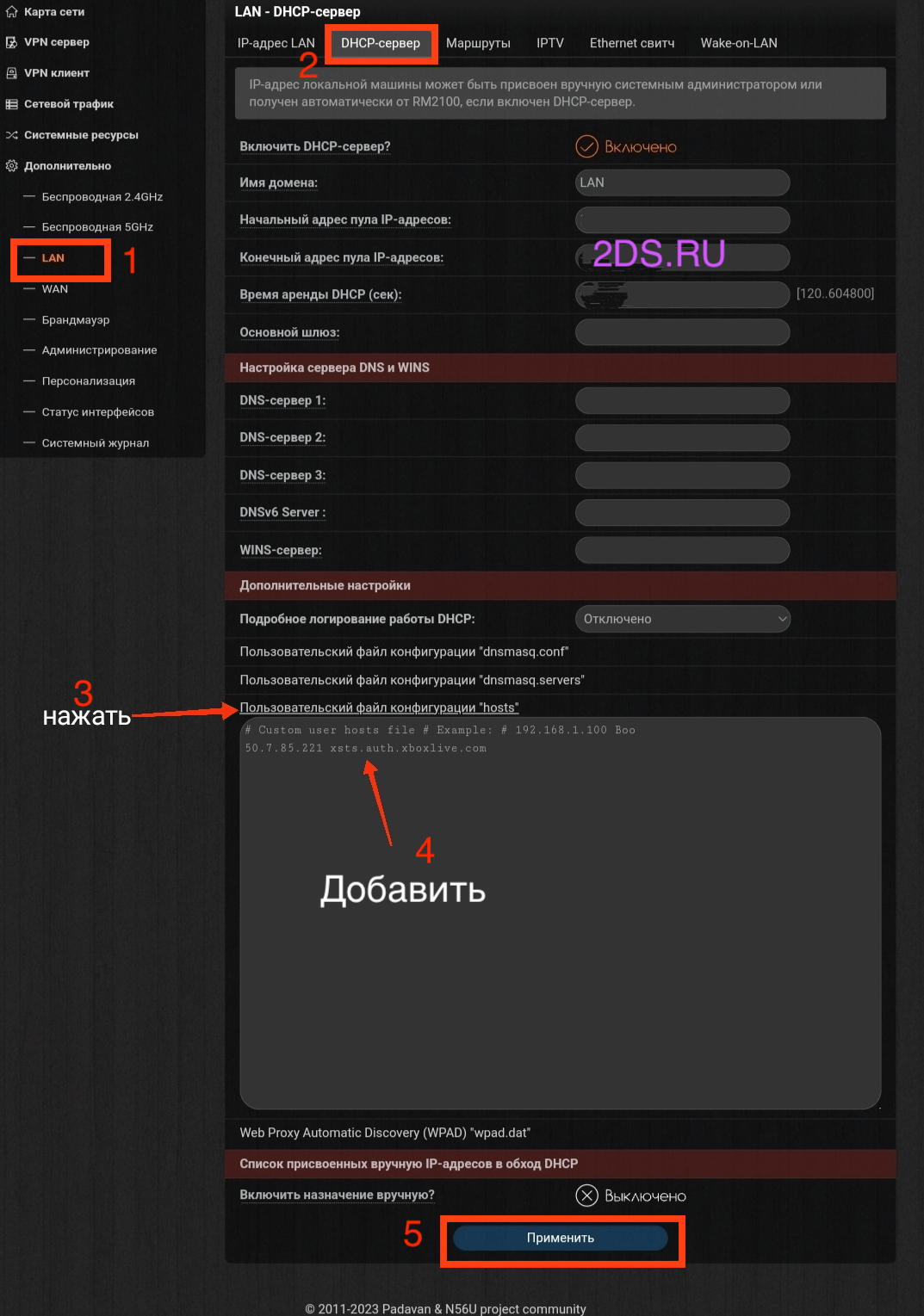
Для владельцев роутеров Huawei RT-GM-2 (возможно и для других)
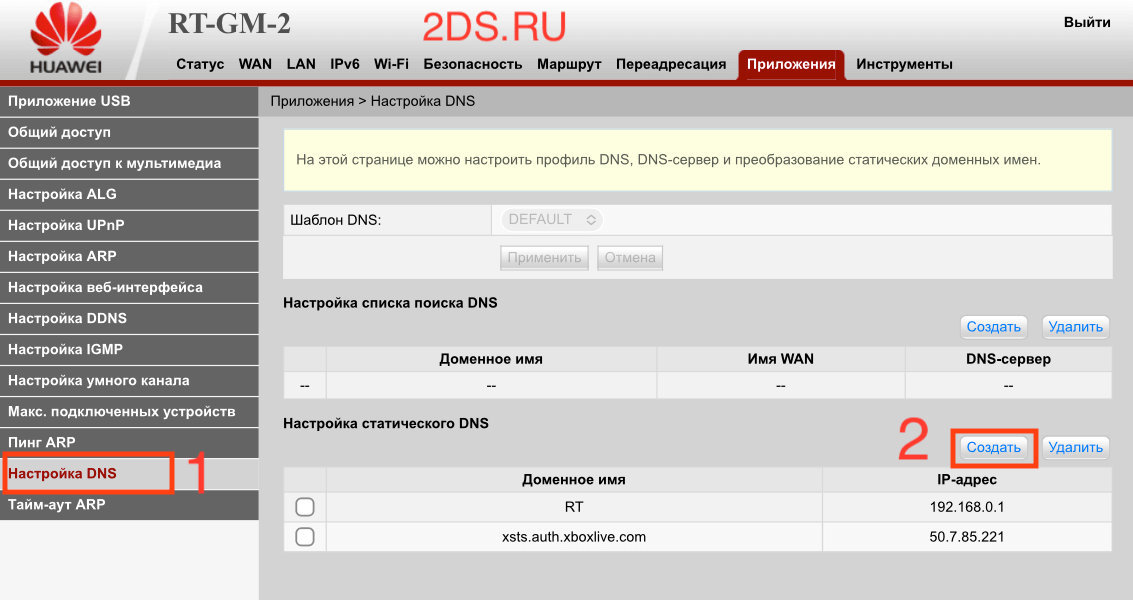
Для владельцев роутеров Asus на прошивке Asuswrt-Merlin
- Идем в Администрирование -> система и ставим “Да” в пункет Enable JFFS custom scripts and configs и применяем изменения.
- Подключаемся по ssh и создаем файл /jffs/configs/hosts.add со строкой как должна быть в /etc/hosts.
echo "50.7.85.221 xsts.auth.xboxlive.com" >> /jffs/configs/hosts.add
- После перезагружаем и проверяем, что в /etc/hosts строка появилась
Для всех остальных
После включения функции Telnet, откройте PowerShell (или терминал) на своем компьютере и введите следующее:
Вместо 192.168.1.0 введите свой адрес роутера, по которому подключались ранее. Вам будет предложено ввести логин и пароль. Введите эти данные. Пароль при вводе не будет отображаться — это нормально.
После успешного входа в Telnet, введите следующую команду:
echo "50.7.85.221 xsts.auth.xboxlive.com" >> /etc/hosts
В ответ у Вас должна появиться новая строка без каких либо ошибок, значит все сделали верно и читаем дальше!
Что делать на приставке
Если вы ранее ставили какие-то DNS на консоли, то их необходимо убрать, заходите в настройки сети -> дополнительные -> настройки DNS устанавливайте автоматический.
Теперь необходимо провести полное отключение консоли. Для этого перейдите в Настройки -> Общее -> Электропитание и нажмите “Завершить работу”. Консоль полностью завершит свою работу. После выключения включите ее и наслаждайтесь игрой.
Зайдите в роутер и отключите функцию Telnet. Через нее злоумышленники могут подключиться к вашему роутеру!
Альтернативный способ у кого не подходящий роутер Adguard DNS
Для этого воспользуемся условно бесплатным сервисом Adguard DNS, за инструкцию спасибо пользователю masergey, источник
- Создаете аккаунт на сайте AdguardDNS.
- Выбираете создать новое устройство и называете его как хотите. Тип устройства Windows.
Изображение 7. Настраиваем Adguard DNS
- Выбираете справа “Через адреса DNS серверов”. И перемещаетесь ниже до “Адреса незашифрованных DNS-серверов”.
Изображение 8. Настраиваем Adguard DNS
- Вписываете указанные DNS именно в Xbox, а не в роутер. В роутере оставляете все автоматически как и было у вас до этого.
Вот эти DNS Adguard’a:
94.140.14.49
94.140.14.59
- После того как вписали DNS в консоль нажимаете кнопку “привязать ip-адрес”. Она сработает если консоль в это время будет включена.
- Теперь нам нужно указать правила замены IP на сервер авторизации. Тыкаем слева настройки сервера и отключаем все пункты кроме “Пользовательские правила”, после этого нажимаем на Пользовательские правила
Изображение 9. Настраиваем Adguard, пользовательские правила 1
Нажимаем “добавить правило” и в списке выбираем “добавить свое правило” и добавляем эти два правила по очереди:
||xsts.auth.xboxlive.com^$dnsrewrite=50.7.87.83
и
||user.auth.xboxlive.com^$dnsrewrite=50.7.87.83
Выглядит это примерно так
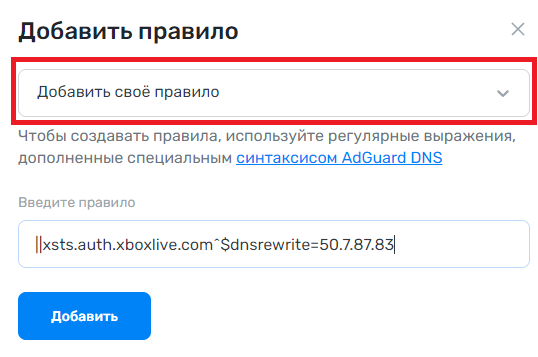
Все должно заработать. Может потребоваться перезагрузка консоли.
Не перезагружай роутер
Важно не все роутеры сохраняют эту настройку после перезагрузки, поэтому если после перезагрузки роутера у вас перестало все работать, то выполните команду в telnet:
в ответ вы должны получить список ip адресов, в котором в конце должен быть адрес 50.7.85.221, если его нет значит настройка слетела и надо её делать заново!
Как убрать эту настройку или сменить адрес на новый
Для того чтобы убрать настройку, также подключитесь к роутеру через Telnet и выполните следующую команду:
echo "$(cat /etc/hosts | grep -v '50.7.85.221 xsts.auth.xboxlive.com')" > /etc/hosts
Если вы хотите поставить новый адрес, выполните все шаги выше в инструкции, используя другой адрес вместо 50.7.85.221.
Если у вас keenetic для этого переходим по адресу http://192.168.1.1/a и в поле ввода вводим команду:
no ip host xsts.auth.xboxlive.com 50.7.85.221
жмем синию кнопку и вводим следующию команду:
system configuration save
Почему не работает DNS, который я ввожу на Xbox
Есть много инструкций в интернете, что надо использовать DNS такой-то или такой-то в настройках Xbox, но у многих это не работает и причина это в том что у Вас на роутере включен IPv6, зайдите в свой роутер (адрес для входа на наклейке на роутере) и отключите ipv6 или возможно у вас стоит DNS на уровне провайдера для этого позвоните в поддержку и узнайте у них используют ли они какой сторонний DNS.
Альтернативные “правильные” IP
Вот список альтернативных IP адресов для использования, это значит что вы можете использовать любой из этих IP вместо 50.7.85.221, который фигурирует в инструкции:
50.7.87.82
50.7.87.83
50.7.87.84
50.7.87.85
50.7.87.86
50.7.85.218
50.7.85.219
50.7.85.220
50.7.85.222
Видео версия от канала “Как себе”
Установка Telnet
- Откройте “Панель управления” . Для этого нажмите клавишу Windows и начните вводить “Панель управления”, затем выберите её из результатов поиска.
- В “Панели управления” выберите “Программы”.
Затем выберите “Включение или отключение компонентов Windows”. - В появившемся окне прокрутите список вниз, найдите “Telnet-клиент”, установите флажок рядом с этим компонентом.
- Нажмите “OK” для установки компонента Telnet. Подождите, пока Windows завершит установку Telnet-клиента.
- Закройте терминал или powershell и заново откройте для использования
Ниже может быть реклама, за ней комментарии где Вам могут помочь, реклама не моя — я с неё не зарабатываю, она нужна для того чтобы работали комментарии
Найден способ обойти ошибку Xbox 0x80a40401 для фанатов игр на консоли
Обновлено 25 августа 2023, 14:20

Вот уже несколько недель геймеры из России борются с таинственной ошибкой под номером 0x80a40401. Она возникает, когда пользователь пытается войти в свой аккаунт Microsoft на игровой консоли Xbox Series X или Xbox Series S, и блокирует ему доступ ко всем играм и приложениям.
Говоря проще, из-за ошибки геймеры потеряли возможность пользоваться накопленной за долгие годы библиотекой видеоигр, подключаться к онлайн-службам и, собственно, играть. Что превратило мощную консоль нового поколения в безжизненный и фактически бесполезный «кирпич».
РБК Life рассказывает все, что известно об ошибке на данный момент, и делится несколькими рабочими способами обойти ее.
Отношения Microsoft с Россией
В марте 2022 года компания Microsoft (которой принадлежит Xbox) заявила о своем уходе из России. Это означало прекращение поставок новых консолей, остановку выпуска новых цифровых ключей для онлайн-сервиса Game Pass, закрытие официальных новостных порталов компании и приостановку гарантийного обслуживания для российских геймеров. Спустя несколько месяцев Microsoft также распустила офис Xbox в Москве.
На словах все это звучало как огромный удар по российскому игровому сообществу, но на деле же быт фанатов Xbox из России не слишком изменился. Доступ к аккаунтам и накопленным библиотекам игр никто не отнимал, а официально сменить регион своей консоли, например, на Турцию или Аргентину можно всего за пару кликов — в этих регионах покупка игр все еще доступна, а цены значительно ниже тех, что раньше были в России.

Ключи для подписочного сервиса Game Pass все еще можно купить на специальных сайтах, а новые игры в нем появляются с частичной, а иногда даже с полной локализацией на русский язык. Более того, спустя время в розничные магазины России вернулись даже консоли Xbox Series X и Xbox Series S — сертифицированные именно для распространения на российском рынке. При ввозе по параллельному импорту сертификацией может заниматься дистрибьютор, однако источники «Известий» в ноябре 2022-го говорили, что компания продолжала выдавать сертификаты.

Как бы то ни было, ограничения, введенные Xbox для российских геймеров, не отличались особой суровостью с самого момента ухода компании из страны. И именно поэтому появление ошибки 0x80a40401 так сильно шокировало игровое сообщество. Означает ли она, что Microsoft наконец-то решила потуже «закрутить гайки»?

Что известно об ошибке 0x80a40401
Ошибка 0x80a40401 возникает у игроков при попытке войти в свои аккаунты. «Вы находитесь в регионе, где эта служба недоступна», — говорится в пояснении к ошибке. Изначально с такой проблемой сталкивались пользователи по всему миру — 4 мая 2023 года стало известно о массовом сбое в сети Xbox. Но через несколько часов сбой устранили, а ошибка осталась. Причем только у геймеров из России.

Портал Newxboxone провел опрос среди более чем 6 тыс. игроков, из которого стало известно следующее:
- ошибка возникает только на консолях Xbox Series X и Xbox Series S, консоли Xbox One (прошлое поколение) она не затрагивает;
- ошибка возникает в основном у пользователей, которые купили консоль после официального ухода Microsoft из России, т.е. у консолей, ввезенных в страну по параллельному импорту;
- ошибка может возникать и у пользователей, купивших лицензионную консоль еще до ухода Microsoft с российского рынка, но таких случаев очень мало.
После возникновения проблемы пользователи и редакции игровых СМИ начали обращаться в техническую поддержку Xbox в попытках добиться ответов. Впрочем, довольно быстро выяснилось, что специалисты техподдержки сами не понимают, с чем столкнулись их игроки.
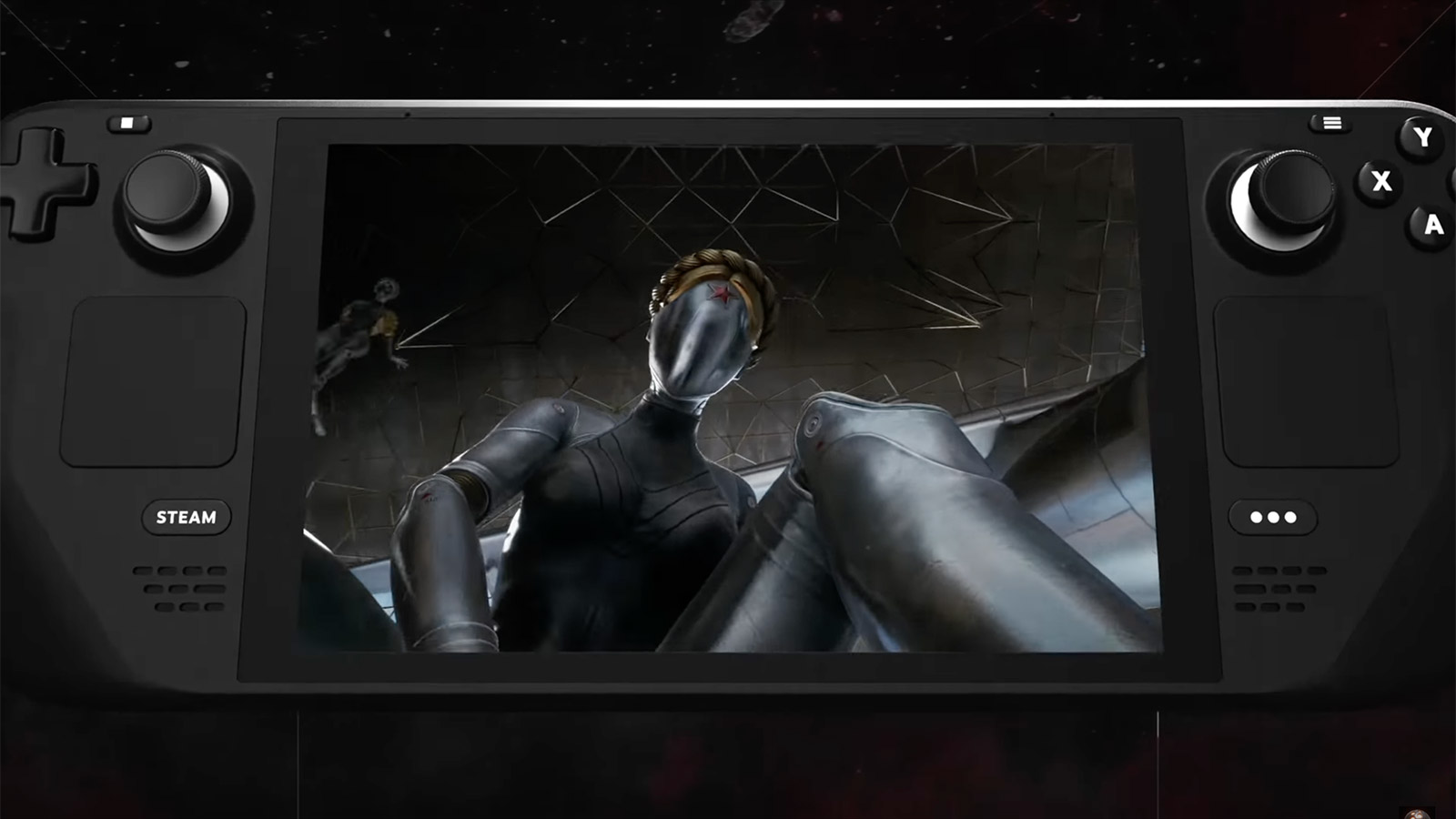
Ответы оказались разными и иногда противоречащими друг другу. Чаще всего сотрудники Xbox писали о причинах возникновения проблемы одно из следующих сообщений:
- «Онлайн-сервисы Xbox больше не работают в России. Для борьбы с этой ошибкой нет обходного решения»;
- «Проблема кроется в обычном техническом сбое. Разработчики компании уже работают над решением»;
- «Xbox пересмотрела свою политику экспорта и отключила Россию от серверов Xbox Live. Из-за этого пропал и доступ к аккаунтам»;
- «Службы Xbox недоступны из-за текущих «мировых проблем»;
- «Ошибка связана с новыми санкционными ограничениями против России. Для борьбы с ней можно воспользоваться обходными путями».
При этом сама Microsoft не давала никаких официальных комментариев об ошибке 0x80a40401, предпочитая игнорировать сам факт ее существования в медиаполе.
Что на самом деле вызывает ошибку
Спустя неделю после возникновения проблемы российское издание GameMag рассказало о настоящих причинах появления ошибки 0x80a40401. Журналисты связались со своими партнерами и источниками внутри Microsoft, попросив их поделиться информацией на условиях полной анонимности.

Так выяснилось, что ошибка является следствием «тотальной оптимизации» в компании. Сейчас Xbox экстренно сокращает расходы и штат сотрудников, из-за чего в компании вообще не заметили появление ошибки 0x80a40401. Источники говорят, что проблема никак не связана с санкциями против России — это действительно обычная техническая ошибка. Однако устранять ее в ближайшее время, вероятнее всего, не станут. Компания слишком занята более приоритетными процессами, а работа с российскими геймерами в них не входит.
Таким образом, ждать решения от Microsoft не стоит. Однако можно попытаться избавиться от ошибки своими силами.

Как вернуть себе доступ к аккаунту
За время существования ошибки пользователи обнаружили несколько рабочих способов вернуть себе доступ к аккаунтам. Однако результаты их применения очень индивидуальны — для обеспечения работоспособности консоли стоит попробовать все четыре.
Способ № 1. Смена DNS на консоли
Пожалуй, самый простой способ из доступных. DNS (система доменных имен) отвечает за получение уникального IP-адреса конечного ресурса. И если адрес вашей консоли вдруг оказался заблокирован на стороне Microsoft, то его можно просто изменить.
Пошаговая инструкция.
- Запускаем консоль и заходим в меню «Настройки».
- Переходим на вкладку «Общие», а оттуда — на вкладку «Параметры сети».
- Выбираем вкладку «Дополнительные настройки». А следом за ней — вкладку «Параметры DNS».
- Выбираем пункт «Вручную». Он позволит нам задать адрес самостоятельно.
- В графе «Основной IPv4 DNS» вводим значение «178.22.122.100».
- В графах «Дополнительный IPv4 DNS» вводим значения «0.0.0.0» (в первой графе), «127.22.122.100» (во второй графе» и «185.51.200.2» (в третьей графе).
- Перезагружаем консоль.
Вероятнее всего, ошибка будет устранена. Однако у вас может снизиться скорость интернета и перестать работать некоторые приложения вроде YouTube. Помимо этого, список актуальных DNS-адресов постоянно обновляется, и в Сети всегда можно найти несколько дополнительных вариантов.
Способ № 2. Смена DNS на WiFi-роутере
Еще один действенный способ обойти ошибку, который при этом не ограничивает скорость интернета и работу приложений. Однако воспользоваться им сложнее, так как нужно погрузиться в настройки своего WiFi-роутера, которые сильно различаются в зависимости от конкретной модели.

Суть этого метода в том, чтобы задать фильтрацию запросов к домену xsts.auth.xboxlive.com (собственно, именно он и отвечает за вход в аккаунт на Xbox). Для этого нужно зайти в настройки роутера, выбрать там ручную смену DNS и задать для домена xsts.auth.xboxlive.com следующий IP-адрес — IP 50.7.85.221.
Для доступа к системе настроек вам нужно будет ввести в любом поисковике название модели своего WiFi-роутера и проследовать простой инструкции. Также адрес с доступом к настройкам иногда пишут на обратной стороне самого роутера.

Способ № 3. Авторизация с VPN
С помощью этого способа вы заставите консоль думать, что она подключается к сети не в России, а в другом регионе.
Вам нужно будет совершить следующие действия.
- Отключить свою консоль Xbox от WiFi-сети, к которой она подключена в данный момент.
- Перезагрузить консоль.
- Создать мобильную точку доступа на смартфоне или PC. Способ может меняться в зависимости от модели техники, но на мобильных устройствах чаще всего достаточно проследовать по пути «Настройки — Мобильная сеть — Личная точка доступа/Мобильная точка доступа».
- Воспользоваться одним из множества VPN-сервисов с возможностью передавать виртуальную сеть на мобильную точку доступа. Выбрать регион, где авторизация Xbox работает без нареканий: США, Турцию, Аргентину, Новую Зеландию или др.
- Подключить консоль Xbox к созданной мобильной точке доступа и пройти процедуру авторизации.
Многие пользователи пишут, что этот способ помог им решить проблему, но скорость интернета при этом была крайне медленной.
Способ № 4. Использование сервиса AdGuard
Сервис AdGuard позволяет детально настраивать ваше соединение, в том числе и DNS роутера. Этот способ может стать дополнением к способу № 2.

Порядок действий следующий.
- Пройти регистрацию на сайте. Следом нажать кнопку «Подключить новое устройство».
- В графе «Тип устройства» выбираем «Роутер» и прописываем ему название.
- Нажимаем «Далее» и находим внизу страницы графу «Привязанный IPv4-адрес». Там вы увидите два адреса, их нужно скопировать.
- Заходим в настройки своего роутера и меняем DNS на те два адреса, что ранее скопировали. Сохраняем изменения.
- Возвращаемся в сервис AdGuard и нажимаем на кнопку «Привязать IP-адрес». После этого нажимаем на кнопку «Готово, устройство подключено».
- Переходим на вкладку «Пользовательские правила» и нажимаем на «Добавить правило».
- Вводим следующее значение «|user.auth.xboxlive.com^$dnsrewrite=50.7.87.83».
- Еще раз нажимаем «Добавить правило» и теперь вводим «|xsts.auth.xboxlive.com^$dnsrewrite=50.7.87.83»
- Перезагружаем консоль Xbox и проходим авторизацию.
Некоторые пользователи также пишут, что проблема решилась сама собой спустя несколько дней. Помимо этого, существует вероятность, что Microsoft все же захочет самостоятельно исправить ошибку и вернет геймерам доступ к ее аккаунтам. Но надеяться на такой исход пока не стоит — по крайней мере, до тех пор, пока компания не решится на официальное заявление о проблеме.

0x80a40401 ☠
Полезная информация по ошибке в Xbox: 0x80a40401 (служба недоступна) в России.
Официальный ответ от Microsoft
Официального ответа от Microsoft нет.
Всё, что пользователи, блогеры, каналы и т.п. пишут — не является действительностью. Это лишь их собственные догадки.
Сама поддержка Microsoft отвечает всегда по-разному, в некоторых случаях они говорят, что им известна проблема и их тех. специалисты делают все возможное для устранения, в другом случае говорят «нам так жаль, но ваш регион действительно заблокирован, играйте оффлайн». Пример переписок в конце страницы.
Вот наиболее популярные догадки от комьюнити:
- Блокировка серых консолей во всех странах.
- Блокировка серых консолей в России.
- Технический сбой Microsoft.
- Виноваты российские провайдеры и их оборудование.
Изменение DNS
| Основной | Дополнительный | Скорость | Статус | EA | xCloud |
|---|---|---|---|---|---|
| 178.122.22.10 | 185.51.200.2 | ~45-75 mb/s | ✅ | ||
| 185.51.200.2 | — | ~50-80 mb/s | ✅ | ✅ | ✅ |
| 178.22.122.100 | 78.157.42.100 | ~40-70 mb/s | ✅ | ||
| 78.157.42.100 | 8.8.8.8 | ~40-70 mb/s | ✅ | ||
| 37.220.84.124 (от takovkot) | — | — | ☑ | — | ☑ |
| 78.157.42.100 | 78.157.42.101 | ~70-90 mb/s | ☑ | ||
| 212.220.116.30 | — | — | ☑ |
Легенда для таблицы:
- ✅ — проверено лично и другими пользователями
- ☑ — проверено другими пользователями, не проверено лично
- ❌ — не работает
- Интернет Beeline 100 mb/s
Комменатрии:
- ‼ В пиковое время DNS может ложиться либо увеличиваться задержка. В этом случае просто подключитесь к другому из списка выше.
- Почему не работает DNS, который я ввожу на Xbox
- DNS лучше всего прописывать в роутере для домена
xsts.auth.xboxlive.com, в дополнение ещё можно дляuser.auth.xboxlive.com. - Не рекомендуется прописывать DNS для всего трафика (глобально).
-
Почему? Ответ от ChatGPT 🤖 (клик)
Если вы пропишете один и тот же DNS-сервер для всех подключений на своем компьютере или сети, это может привести к следующим проблемам:
-
Неэффективное использование ресурсов: если все запросы на DNS будут направляться на один DNS-сервер, это может вызвать перегрузку и недостаток ресурсов этого сервера, что может замедлить работу вашей сети.
-
Ограниченная защита от атак: если вы используете только один DNS-сервер, то ваша сеть становится уязвимой к атакам на DNS-серверы. Если DNS-сервер, на который вы полагаетесь, будет атакован или скомпрометирован, то вся ваша сеть может стать уязвимой к атакам и краже данных.
-
Ограничение доступа к контенту: некоторые сайты могут блокироваться на уровне DNS. Если вы используете только один DNS-сервер, то может быть заблокирован доступ к тем сайтам, которые заблокированы на уровне DNS-сервера.
-
Ограниченная гибкость: использование только одного DNS-сервера может ограничить ваши возможности в настройке и управлении сетью, в том числе ограничить возможности настройки фильтров контента, защиты от вредоносного ПО и улучшения производительности сети.
В целом, использование только одного DNS-сервера для всех подключений на вашей сети не является безопасным и может ограничить гибкость и производительность вашей сети. Рекомендуется использовать несколько DNS-серверов для обеспечения более надежной и гибкой работы сети.
-
-
Инструкции
-
Подброная и обновляемая инструкция по подмене IP через роутер с использованием Telnet.
В дополнение к инструкции:
Список известных IP адресов (клик)
50.7.87.8250.7.87.8350.7.87.8450.7.87.8550.7.87.8650.7.85.21850.7.85.21950.7.85.22050.7.85.22150.7.85.222
Или получить IP для
xsts.auth.xboxlive.comможно следующим образом:- Запустите через командную строку на ПК
nslookup. - Вбейте домен
xsts.auth.xboxlive.com, далее пробел и вбейте DNS через который хотите подключиться. Напримерnslookup xsts.auth.xboxlive.com 185.51.200.2. - Нажмите Enter и вы получите актуальные IP адрес. Например из примера выше будет адрес
50.7.85.220.
-
Подробная инструкция по Telnet и
xsts.auth.xboxlive.com -
Прописываем правило через ADGuard DNS для XBOX
-
Обзор сервиса Control D. Как обходить геоблокировку стримминговых сервисов
-
Mikrotik, как добавить DNS
-
Как установить Telnet
-
Инструкция по Telnet на роутере Asus RTN12 (возможно подойдет на все роутеры от Asus)
Полезные ссылки
Note
🤬 Модераторы на 4pda почистили тему и некоторые ссылки теперь не открывают нужное сообщение.
- Инструкция с VPN на fornex.com
- Как подключиться к сервисам ЕА, на примере Fifa Ultimate Team
- Дополнение к ЕА сервисам выше
- Пост со списком вариантов DNS
- Скрин с DNS в настройках роутера (EA сервисы работают)
- Уменьшение пинга при подмене IP адреса на примере
50.7.85.221 - Еще один способ подмены DNS и IP адреса на Mikrotik и
adguard-dns.io - Ещё один пост про подмену IP адреса
- Подробности от майков без пруфов
- Дополнения на подробности от майков выше
- Controld — Польша, в консоли тоже Польша — все ок
Приколы от тех. поддержки Microsoft
SMMщики Xbox Support в Твиттере дают разную информацию.
Обновления и обсуждения
Помоги в обновлении и дополнении информации на этой странице, сделай Pull Request.
Больше полезной информации в разделе Discussions.
В сети уже нашли способ решить проблему.
4 мая 2023 года некоторые пользователи консолей Xbox сообщили о том, что у них возникла ошибка 0x80a40401 — «Вы находитесь в регионе, где эта служба недоступна». При этом игроки, которые столкнулись с неполадкой, сообщили, что их выкинуло из учётной записи Xbox.
На момент написания заметки неясно, с чем связана проблема и в каких именно случаях она проявляется. Важно отметить, что многие игроки из России сообщили, что у них не возникло никаких сбоев.
Пользователи DTF под никами РыжВан и Leon aRandomVideo рассказали о том, как избавиться от ошибки и войти в аккаунт.
Важно:
редакция DTF не рекомендует использовать незнакомые DNS-адреса. Вероятно, проблема пропадёт в ближайшее время.
Как исправить ошибку 0x80a40401 на Xbox
- Перейдите в меню «Настройки» — «Общие» — «Параметры сети» — «Дополнительные настройки».
- Выберите пункт «Параметры DNS» — «Вручную».
- Поменяйте первый IP-адрес на 178.22.122.100.
- Перезагрузите консоль.
Некоторые пользователи консолей сообщили, что использование этих IP-адресов DNS не помогло решить проблему.
Кроме того, в сети пишут, что в отдельных случаях помогает смена провайдера, например, интернет можно раздавать с телефона. В таких случаях, согласно отзывам, получается войти под учётной записью и начать играть даже без смены DNS.